Windows7 安装基础入门教程
1、安装 Windows 7 1)开机设置好从光盘启动,放入安装盘启动计算机,也可以开机的时候按 F2/F12 选择启动设备;

2、2)稍等出来安装对话框,点“下一步”继续;

3、3)然后点击中间的“现在安装”按钮;

4、4)在出来的许可协议对话框下边,打勾“我接受许可条款”,点“下一步”;

5、5)接下来的安装方式中,点击“自定义(高级)”继续;
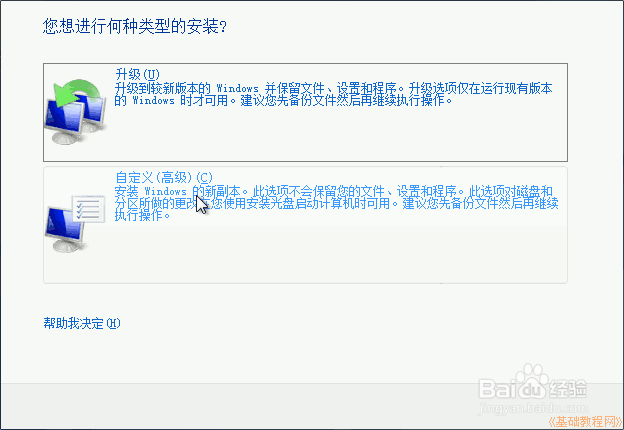
6、6)在出来的硬盘选项中,点下边的“驱动器选项(高级)”;

7、7)如果是新硬盘,点击“新建”,或者选择准备好的分区,一般是选择 C:盘,有20G空间;
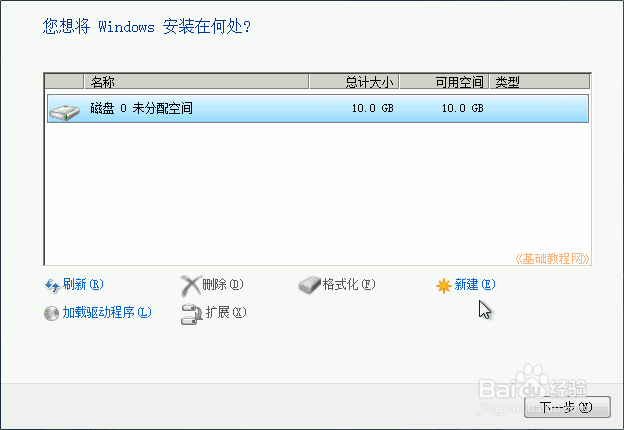
8、8)新建操作会在开头自动创建一个100M的分区,点“下一步”继续

9、9)然后出现正在安装提示框,此时耐心等待即可;
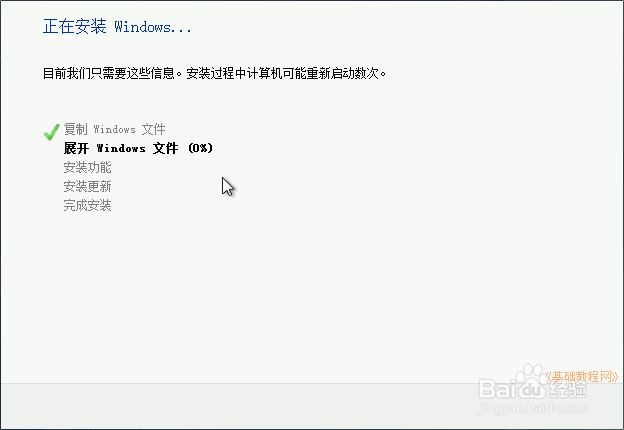
10、10)自动重启后提示更新注册表;

11、用户信息 1)等待“完成安装”;

12、2)接下来是输入用户名和计算机名称,可以用中文拼音,要按一下回车中文才能进去;
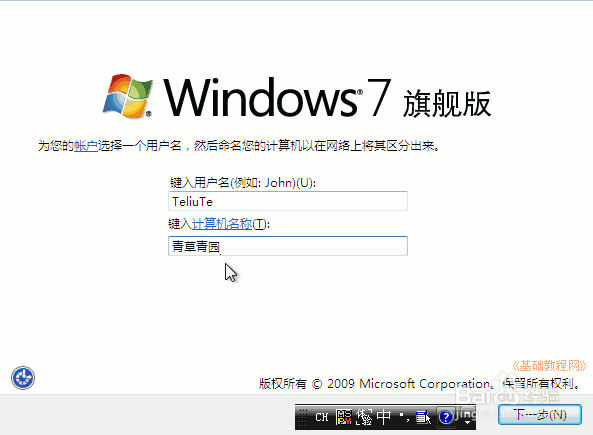
13、3)密码先不设,也就是直接点“下一步”;

14、4)接下来要求输入序列号,也可以先忽略,点下一步跳过去,试用30天;

15、5)在出来的自动更新对话框中,点“以后询问我”;
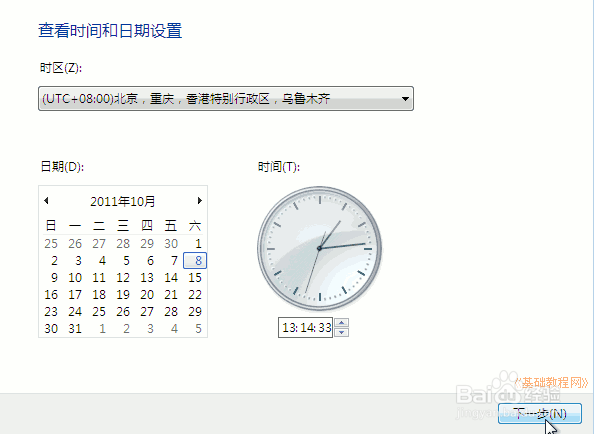
16、6)在日期时间对话框,检查一下然后点“下一步”;

17、7)在出来的连接网络设置中,选择“家庭网络”;

18、8)稍等出来“欢迎”界面;
19、9)等一会就可以看到 Windows 7 的桌面了;
